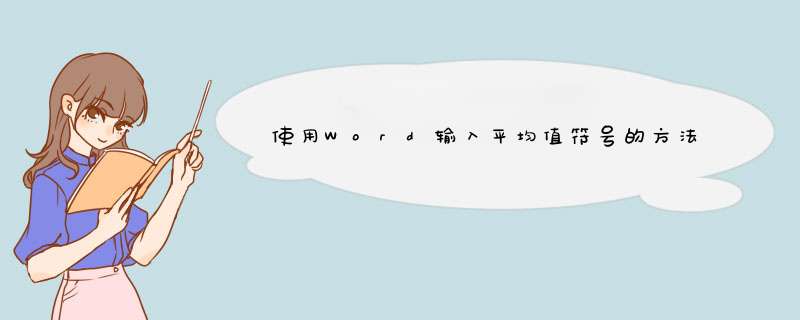
如何使用Word输入平均值符号?平均值符号大家应该都熟悉,今天就和小编一起来学习使用Word输入平均值符号的方法吧。
office 2019 专业增强版激活版 v19.0 (附离线安装包+安装激活教程)
- 类型:办公软件
- 大小:11.4MB
- 语言:简体中文
- 时间:2018-08-24
使用Word输入平均值符号的方法:
方法一:
1、首先我们在word中输入字母X,然后把鼠标定位到X前面。
2、接着点击菜单栏上面的插入菜单。
3、插着在工具栏上找到“符号”图标,点击下拉菜单后选择“其它符号”快捷链接。
4、在符号窗口中我们点击“字体”下拉菜单,在d出菜单中选择Symbol菜单项。
5、在窗口中选择上档线,然后点击插入按钮就可以了。
6、这时我们可以看到输入了X的平均值符号了。
方法二:
1、首先我们先在word文档中把鼠标定位到要输入平均值符号的位置,然后点击上面的“插入”菜单。
2、接着在工具栏上找到“公式”按钮。
3、在d出的下拉菜单中我们选择“墨迹公式”菜单项。
4、这时会打开word的数学输入控件窗口,我们在这里用鼠标手工写一下X平均值的符号,然后上面会自动识别出X平均值符号,再点击插入按钮就可以了。
5、这时在word文档中就可以看到刚刚输入的X平均值符号了。
以上就是小编给大家带来的使用Word输入平均值符号的方法,更多精彩内容请关注脚本之家网站。
欢迎分享,转载请注明来源:内存溢出

 微信扫一扫
微信扫一扫
 支付宝扫一扫
支付宝扫一扫
评论列表(0条)